win10此电脑属性界面如何改回原版 win10此电脑属性界面改回原版教程
部分win10用户想要将此电脑的属性界面改回原版的样式,那么应该如何改呢?大家可以通过修改注册表的方式进行修改,具体步骤为:打开注册表,分别定位到2093230218和2093230218,然后都找到EnabledState,将它的数值数据改成1就行。如果没权限修改的话,你就先在文件夹安全选项卡中将自己的权限改成完全控制就行。
win10此电脑属性界面如何改回原版:
1、打开注册表,然后找到以下两个路径:
HKEY_LOCAL_MACHINE\SYSTEM\ControlSet001\Control\FeatureManagement\Overrides\0\2093230218
HKEY_LOCAL_MACHINE\SYSTEM\CurrentControlSet\Control\FeatureManagement\Overrides\0\2093230218
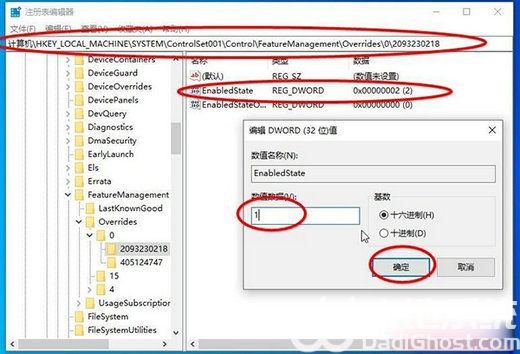
2、均将EnabledState的值改为1
一般情况,由于权限不足,我们是无法正常修改的。
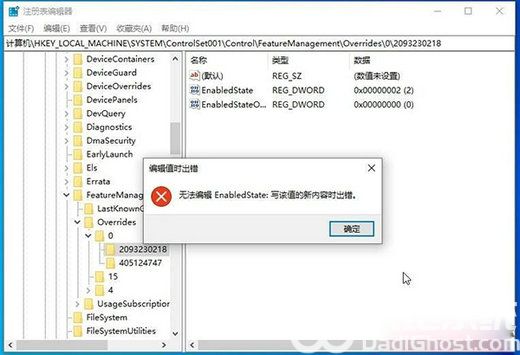
选择需要修改的注册表项,右键——权限——高级——更改,输入用户名即可。
修改权限之后这时就可以成功的将EnabledState值改为1了。

修改成功后,必须要重启电脑才能生效。重启后再执行右键单击【此电脑】,选【属性】,熟悉的系统属性界面又回来了。
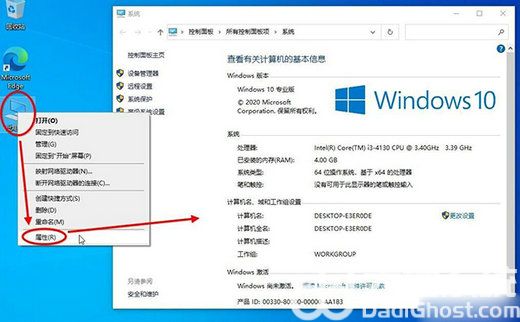
注意:此方法会造成【开始】菜单的【主题感知】功能失效(20H2的新功能),对于喜欢【主题感知】这个新功能的用户慎重优化此项。对于做了开始菜单仿WIN7优化的用户,没有任何影响。
 系统国度
系统国度



发表评论:
◎欢迎参与讨论,请在这里发表您的看法、交流您的观点。